Slik løser du ikke-behandlet unntaksfeil i Windows 10
6 løsninger for å fikse ubehandlede unntaksfeil
- Utfør ren oppstart
- Utfør SFC-skanning
- Kjør maskinvare feilsøkingsprogrammet
- Utfør virusskanning
- Uninstall og installer .NET Framework
- Kjør. NET Framework opprydding verktøy
Unntak kan anses å være en kjent feilform som operativsystemet er programmert til å håndtere. Med andre ord, operativsystemet - i dette tilfellet Windows - er klar over problemet og har forkunnskap om måter å håndtere det samme.
Dessverre kan det også være noe unntak som er utenfor Windows-området for å håndtere. Det er disse scenariene som har kommet til å bli kjent som uhåndterte unntaksfeil . Det er fordi Windows ikke vet hvordan man skal håndtere unntaket. Men disse feilene kan også løses, selv om den eneste fangen her er at det kan ta litt tid før du er tilbake på sporet igjen.
Fremgangsmåte for å fikse Windows 10 uhåndterte unntaksfeil
Løsning 1: Utfør ren oppstart
Dette vil gjøre det mulig for PCen å starte med bare et minimalt sett med drivere og programmer. På den måten vil du vite hvilket tredjepartsprogram, hvis noe, fører til feilen. Slik er det gjort.
- Start msconfig. Du kan gjøre dette ved å skrive msconfig i søkefeltet i Cortana, og velg System Configuration fra søkeresultatene som vises. Alternativt, trykk på Windows-tasten + R for å starte Run Type msconfig og trykk OK .
- I dialogboksen Systemkonfigurasjon og under kategorien Tjenester velger du avkrysningsboksen Skjul alle Microsoft-tjenester .
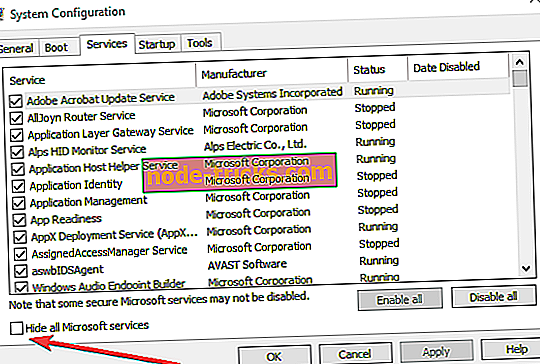
- Klikk på Deaktiver alle .
- Deretter velger du Oppstart- fanen og klikker på Åpne Oppgavebehandling .
- I Oppgavebehandling får du se en liste over oppstartsposter som er relevante for din PC. Velg hver og klikk på Deaktiver .
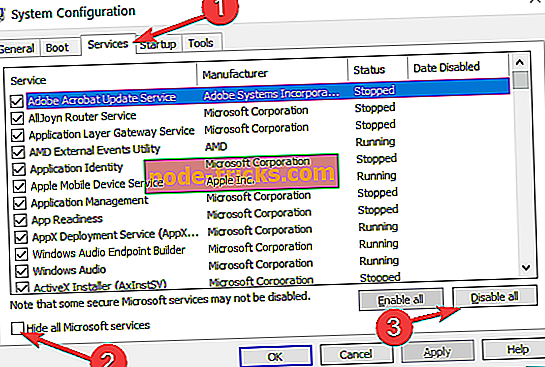
- Lukk Oppgavebehandling når du er ferdig med hver oppstartspost.
- Klikk på OK for å lukke dialogboksen Systemkonfigurasjon .
- Start datamaskinen på nytt.
Din PC vil nå starte opp i det som kalles det rene oppstartsmiljøet der alle tredjepartsprogrammer er deaktivert. Dette er grunnen til at PCen kanskje ikke har all funksjonalitet, men skjønt, ikke, de vil bli gjenopprettet i neste trinn.
I mellomtiden, her er hvordan du finner ut hvilket program som kan spille fritt.
- Start msconfig igjen ved å bruke trinnene som er nevnt ovenfor.
- I dialogboksen Systemkonfigurasjon velger du Tjenester
- Deretter merker du av for Skjul alle Microsoft-tjenester .
- Velg for å aktivere halvparten av oppstartsprogrammene i Tjenester
- Klikk på OK og deretter på nytt .
- Hvis problemet ikke oppstår, har alle programmene du har valgt, bestått testen.
- Gjenta prosessen med neste halvdel.
- Hvis problemet oppstår, starter du msconfig > Tjenester .
- Velg halvparten av programmene du hadde valgt under oppstart og start på nytt
- Gjenta denne prosessen med halvparten av programmene hver gang til du har funnet det problematiske programmet.
Når du har funnet programmet som forårsaker feilen, kan du se om det finnes en oppdatert versjon tilgjengelig for det samme. Eller avinstaller installasjonen på nytt for å se om problemet er løst. Du kan også komme i kontakt med produsenten for å se om de kan bidra til å løse problemet.
Løsning 2: Utfør SFC-skanning

Denne operasjonen utfører en skanning av alle systemfilene og vil gjøre nødvendige endringer som anses egnet. Det gjør det svært passe å håndtere uhåndterte unntaksfeil. Slik utfører du sfc-skanning .
- Start kommandoprompten ved å skrive cmd i søkefeltet Cortana . Fra søkeresultatet, høyreklikk på Kommandoprompt og velg Kjør som administrator . Alternativt kan du også åpne Run- vinduet ved å holde Windows-tasten + R, skriv cmd og trykk Enter.
- Skriv inn sfc / scannow i kommandopromptvinduet og trykk Enter .
- Det kan ta noen sekunder før skanningen skal fullføres. Vent tålmodig til dets show 100% skanning er fullført.
Løsning 3: Kjør maskinvare feilsøking
Eventuelle problemer med en maskinvare kan også være årsaken til feilen som skal vises. Det gjør det ganske viktig å utføre en maskinvare og enheter skanne for å utelukke sjansene for en maskinvare eller en enhet et sted å spille trikset.
- For å identifisere slik maskinvare, skriv inn følgende kommando i Kjør vinduer og trykk Enter eller klikk OK- knappen: % systemroot% \ system32 \ msdt.exe -id DeviceDiagnostic
- Følg instruksjonene på skjermen for å finne ut om maskinvaren er feil.
- Åpne Kjør dialogboksen ved hjelp av trinnene nevnt i forrige seksjon.
Du kan også kjøre maskinvare feilsøking fra Innstillinger-siden, som vist på skjermbildet nedenfor.

Løsning 4: Utfør virusskanning

Det er også sjanser for at et virusangrep er skyldige bak slike feil. Som sådan anbefales det å utføre en fullstendig og grundig skanning av systemet for å sikre at det ikke er virus i PCen, eller å håndtere situasjonen for at det er et virusangrep på PCen.
Sørg også for at virusdefinisjonsfilene dine er oppdatert, og at PCen din hele tiden blir beskyttet. Åpne Windows Defender Security Center for å utføre en sikkerhetsrevisjon av PCen. Klikk på den lille pilikonet nederst til venstre på oppgavelinjen for å åpne Windows Defender Security Center . Eller du kan også skrive det samme i søkefeltet i Cortana .
Dessuten er det best å la Microsoft forsvarer gjøre jobben i stedet for noen tredjeparts anti-virus programvare.
Løsning 5: Uninstall og installer .NET Framework

Dette er også en annen måte å håndtere uhåndtert unntak feil. Her er trinnene:
- Start kontrollpanelet ved å klikke på Start > Windows System > Kontrollpanel . Alternativt kan du bare skrive Kontrollpanel i søkefeltet Cortana og velge fra søkeresultatene som vises.
- Velg Programmer > Programmer og funksjoner . Finn Microsoft. NET Framework .
- Høyreklikk på den og velg Avinstaller .
- Etter at avinstallasjonen er fullført, installer Windows Update .
- For det, gå til Start > Innstillinger > Oppdater og sikkerhet .
.NET Framework vil bli installert automatisk. Alternativt kan du også laste den ned manuelt fra det offisielle Microsoft-området - dotnet.microsoft.com .
Løsning 6: Kjør .NET Framework opprydding verktøy
Dette anbefales også for å sikre at du ikke har problemer med .NET Framework installert på PCen. Du vil ha all informasjon og fremgangsmåte som er oppført her for å kjøre verktøyet.
I mellomtiden er her noen andre ressurser som du kanskje finner interessant:
- Fix: SYSTEM_SERVICE_EXCEPTION feil i Windows 10
- Fiks: MACHINE_CHECK_EXCEPTION feil på Windows 10
- Fix: SYSTEM_SERVICE_EXCEPTION feil i Windows 10

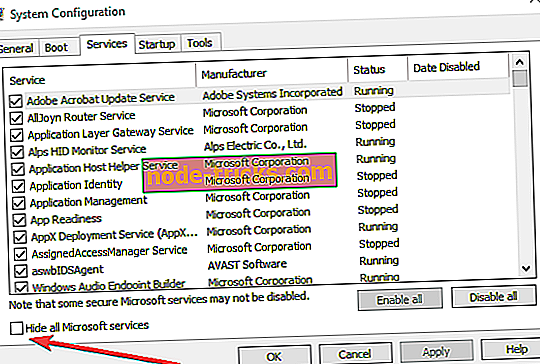
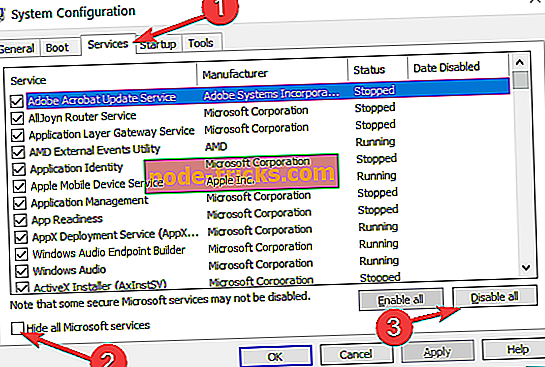

![Fix: Kan bare starte opp i UEFI BOOT Men Bios jobber ikke [Windows 10]](https://node-tricks.com/img/fix/543/fix-can-only-boot-into-uefi-boot-bios-is-not-working.jpg)
![5 beste programvare for å kvantifisere lyd [2019 Liste]](https://node-tricks.com/img/software/943/5-best-software-quantize-audio-2.jpg)




